この記事では、Docker Hubの登録方法を解説していく。
また、Docker Hubに登録することで『too many requests』というエラーが解決することも合わせて紹介する。
-

-
【M2】Azure SQL Edge(SQL Server)のdockerコンテナ起動方法!
Microsoftが提供しているSQL ServerをmacOSの環境で使用する方法を解説する。 M1/M2が搭載されている場合、 『Microsoft SQL Server』をコンテナ化して正常に起 ...
続きを見る
この記事はこんな方におすすめ
- Docker Hubに登録したい・ログインしたい
- "toomanyrequests"のエラーを解決したい
Too Many Requests エラー
Dockerを使っていると、以下のようなエラーが出てしまい、イメージをインストールできない事象がある。
ERROR: Service 'xxxxx' failed to build: toomanyrequests: You have reached your pull rate limit. You may increase the limit by authenticating and upgrading: https://www.docker.com/increase-rate-limitPull(プル・ダウンロード)回数が制限されていることが原因で、通常は6時間で解除される。
ただ、6時間も呑気に待ってはいられない。
これを手っ取り早く解決するには、Docker Hubに登録することをオススメする。
Docker Hub とは
クラウド上のレジストリ・サービスと言われている。
要は、公式や一般ユーザーが作成したDockerイメージを公開する場所であり、公開されているイメージは自由にダウンロードをしてコンテナ作成時に使用することができる。
イメージを探したり、コンテナ作成手順を確認したりとDockerを使用する上でアカウントを登録しておいて損はないだろう。
Docker Hub アカウント作成
まずは、Docker Hub のアカウントを作成しよう。
以下の画面にて、必要な情報を入力することで、無料でアカウントを作成できる。
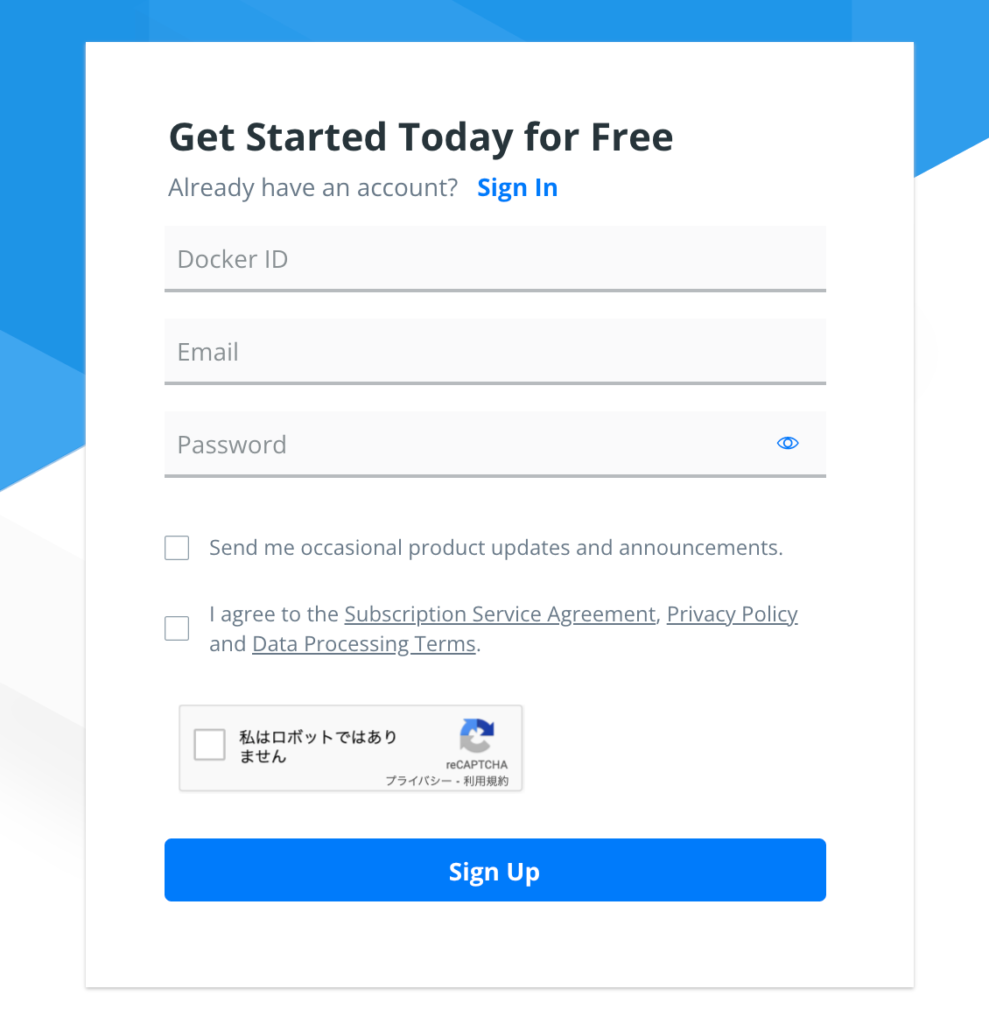
Docker Hub ログイン
コンソール画面から以下を実行すると、Username/Passwordを求められるので、入力するとログインが可能。
docker login$ docker login
Login with your Docker ID to push and pull images from Docker Hub. If you don't have a Docker ID, head over to https://hub.docker.com to create one.
Username: xxxxx
Password:
WARNING! Your password will be stored unencrypted in /home/xxxxx/.docker/config.json.
Configure a credential helper to remove this warning. See
https://docs.docker.com/engine/reference/commandline/login/#credentials-store
Login Succeededログイン後、再度pullを試してみていただきたい。正常に実行ができるはずだ。
-

-
docker system prune コマンドでディスク容量を削除して空き容量を確保
Docker(ドッカー)を利用していると知らない間にディスク容量がいっぱいになっていることがある。 コンテナーのビルド等を繰り返すことで不要なデータやキャッシュが溜まっていってしまうのが原因。 Doc ...
続きを見る
まとめ
以上、Docker Hubの登録方法とログイン、エラーについか紹介した。
reichelblogでは、他にもDockerのよく利用するコマンド一覧やディスク容量を確保する方法など、他の情報も多数公開しています。
詳細が気になる方は、合わせてご覧いただきたい。
-

-
【M2・Apple Chip対応】macOSのDocker Desktopのインストール方法
開発には欠かせないDockerは、多数のコンテナを管理してサービスを実行することができる。 仮想マシンと比較して、導入コストが低く、軽量で動作が軽いため支持されている。 そこで、本記事では『Docke ...
続きを見る
この記事が少しでも参考になると幸いだ。
最後まで目を通していただき、ありがとうございました。



